用了七年的电脑开不了机,七年老电脑开不了机?排查与解决攻略
![]() 游客
2025-05-18 02:11
32
游客
2025-05-18 02:11
32
亲爱的电脑,你可是陪伴我度过了七个春夏秋冬的好伙伴啊!可是,最近你却突然闹起了罢工,按了开机键却无动于衷,这可让我怎么是好呢?别急,让我来帮你诊断看看这七年的老电脑到底怎么了。
一、检查电源连接,确保供电正常
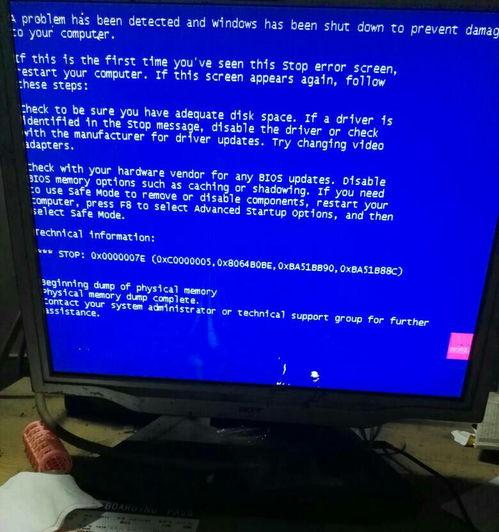
首先,你得确认电源是否正常。如果是台式机,那就检查一下电源线是否松动,插座是否通电;如果是笔记本,那就先插上充电器,观察充电指示灯是否亮起。如果长时间未使用,电池可能完全耗尽,建议充电30分钟后再尝试开机。
二、清除主板静电,释放残余电量

电脑长时间不通电,主板可能积累静电导致无法启动。这时候,你需要拔掉所有外接设备(包括电源线、USB设备),长按电源键15-20秒释放残余电量,重新连接电源后尝试开机。
三、检查内存条接触,确保插紧

如果是台式机,你可以尝试重新插拔内存条。断开电源,打开机箱侧盖,找到内存条插槽(通常为长条形金属片),用橡皮擦轻轻擦拭金色触点,重新插入并确保卡扣扣紧。
四、检查电池状态(笔记本适用),确保电池正常
部分老款笔记本长时间放置可能导致电池锁死。拔掉电源适配器,取下笔记本电池(可拆卸型号),长按电源键10秒,重新装回电池并连接电源。
五、尝试外接显示器,排除显示屏问题
如果听到风扇运转但屏幕无显示,可能是显示屏排线接触不良。笔记本可以外接显示器测试,台式机可以尝试更换视频线或显示器。
六、清理灰尘,保持电脑内部清洁
长时间不用的电脑,内部可能会积累大量灰尘,导致散热不良,影响电脑运行。你可以使用吸尘器或压缩空气罐清理电脑内部灰尘,特别是风扇、散热片等散热部件。
七、检查硬盘,排除硬盘故障
如果电脑无法启动,可能是硬盘出现了故障。你可以使用硬盘检测软件(如H2testw)检测硬盘是否存在坏道或故障。
八、重装系统,恢复电脑活力
如果以上方法都无法解决问题,那么可能是系统出现了问题。你可以尝试重装系统,恢复电脑活力。
九、升级硬件,提升电脑性能
如果你的电脑已经用了七年,那么硬件可能已经落后了。你可以考虑升级硬件,提升电脑性能。以下是一些常见的升级方案:
1. 升级内存:增加内存可以提升电脑的运行速度,特别是对于运行大型软件或游戏时非常有帮助。
2. 升级硬盘:将机械硬盘更换为固态硬盘(SSD),可以大幅提升电脑的读写速度,让电脑运行更加流畅。
3. 升级显卡:如果你的电脑主要用于游戏,那么升级显卡可以让你享受到更好的游戏体验。
4. 升级CPU:升级CPU可以提升电脑的整体性能,让电脑运行更加流畅。
十、定期维护,延长电脑寿命
为了延长电脑的寿命,你需要定期进行维护。以下是一些维护建议:
1. 定期清理灰尘:保持电脑内部清洁,避免灰尘积累。
2. 定期检查硬件:定期检查硬件是否正常工作,及时更换损坏的硬件。
3. 定期备份数据:定期备份重要数据,避免数据丢失。
4. 定期更新系统:及时更新操作系统和驱动程序,确保电脑安全。
亲爱的电脑,希望以上方法能帮助你恢复活力,继续陪伴我度过更多美好的时光!
转载请注明来自数码俱乐部,本文标题:《用了七年的电脑开不了机,七年老电脑开不了机?排查与解决攻略》
- 最近发表
- 标签列表

